Телефон поменять: Как поменять телефон в шапке сайта при включенной региональности
Что нужно сделать, прежде чем поменять старый мобильный телефон
Последнее обновление от пользователя Max Vega
.
Если Ваш старый мобильный телефон Вам он надоел или у него просто не имеет функций, которые Вам нужны, не спешите его выбрасывать. Смартфону можно дать вторую жизнь. Вы можете привести его в порядок и подарить кому-нибудь или продать (и получить дополнительные деньги на покупку нового смартфона!). В этой статье мы объясним, что нужно сделать, прежде чем продавать или отдавать свой старый мобильник.
Подготовка телефона к продаже
Если Вы собираетесь продать или даже отдать знакомым свой телефон, первое, что нужно сделать, это удалить весь контент, который на нем хранится. Не только фотографии, видео, сообщения и документы, но также и все приложения, которые Вы загрузили.
Есть мнение, что некоторые приложения повышают ценность устройства (особенно если они уже исчезли из магазинов Google или Apple)… Но важно помнить, что, если Вы сохраняете их на телефоне, то тем самым даете возможность хакерам получить доступ к своим личным данным, ведь Ваш аккаунт останется связанным с приложением!
Лучше всего, конечно, сбросить все настройки телефона до заводских. В этой статье Вы найдете подробную инструкцию, как это сделать.
Внешний вид телефона
Чтобы Ваш телефон выглядел презентабельно, с ним нужно также поработать.
Для начала найдите и проверьте зарядное устройство, кабели и все аксессуары, которые Вы приобрели и которые не понадобятся для Вашего нового телефона. Еще лучше, если у Вас сохранилась оригинальная коробка, — всегда стоит сохранять упаковку, когда Вы покупаете новое устройство.
Затем тщательно почистите устройство, как экран, так и корпус. Кроме того, стоит также пройтись щеточкой по всем углублениям и сгибам, чтобы убедиться, что в них не осталось грязи.
Наконец, если экран поврежден, возможно, стоит купить новый и заменить (в зависимости от его стоимости). Цена «убитого» аппарата всегда несравнимо ниже подержанного телефона в идеальном состоянии.
Как продать свой телефон
Мы не советуем Вам относить его в магазин подержанных гаджетов — такие магазины перепродают устройства очень дешево и не заплатят Вам хорошую цену. Мы рекомендуем искать покупателя самостоятельно (через объявления в Интернете, например).
Важные аспекты
Изображение: Делайте фотографии для объявления с помощью хорошей камеры, с достаточным количеством света и с разных сторон. Включите в изображение все дополнительные аксессуары (чехол, кабели, оригинальная коробка и т. д.).
Состояние: Как мы уже говорили, желательно заранее исправить все небольшие недостатки, которые могли бы значительно снизить Вашу цену продажи.
Где продать свой мобильный
Лучше всего предлагать его на нескольких платформах. Сегодня существует множество приложений, которые позволят Вам выставить телефон на продажу по разумной цене. Поинтересуйтесь, какие сервисы хорошо работают в Вашем городе, и не забудьте специальные группы в Facebook.
Изображение: © Unsplash.com
Как поменять старый сотовый телефон?
ПРОДАТЬ СТАРЫЙ СОТОВЫЙ ТЕЛЕФОН
Нет ничего слаще для сердца, чем хорошенько сэкономить на приобретении дорогой игрушки для себя любимого или другого близкого человека… В этом материале решили рассказать, как обменять старый мобильник на деньги или на скидку при покупке следующего гаджета.
На этом пути вам предстоит пройти всего четыре коротких шажочка:
1) Возьмите все сотовые, что есть у вас на руках. Кнопочные, сломанные, любые. Обзвоните друзей и родственников с целью выяснить, нет ли у них на антресолях ненужной электроники, от которой они давно мечтают избавиться. Предложите поучаствовать в этом деле и организуйте сбор самостоятельно.
2) Когда богатства будут собраны, откройте наш специальный бесплатный онлайн-калькулятор и узнайте стоимость каждого имеющегося у вас устройства. На этом этапе можно согласиться на простую продажу, а можно выбрать сектор «Приз» на Барабане 🙂 то есть попробовать популярный нынче Trade in.
3) Укажите в нужных графах марку и модель того смартфона, что хотите забрать взамен. Отнимите от его цены общую сумму принадлежащих вам мобильников. Выпавшая после вычислений разница – это примерная доплата при выкупе. Её вам придется совершить при согласии на сделку.
Реальный, стопроцентный размер вашей выгоды станет известен после сервисной проверки нашим мастером. Он оценит работоспособность, внешнее и внутреннее состояние полученных мобильников и выдаст окончательный вердикт.
4) Свяжитесь с нами по номеру 8 (800) 511 – 96 – 45 или с помощью формы обратной связи на сайте. В скором времени вам перезвонит наш менеджер, ответит на заданные вопросы и подскажет, как воспользоваться сервисом Obmener в свою пользу.
P.S. Ведется прием б/у неработающей и не подлежащей ремонту техники по программе «Утилизация». Подробности озвучит наш специалист при звонке оставляйте заявки.
Кроме трейд-ин в нашей компании Вы можете сдать старый телефон на благотворительность и все деньги перечислить в любой фонд, который Вы выберете.
Как карантин повлиял на мои планы поменять телефон
Мы уже не раз писали о том, что сейчас не самое время покупать новый смартфон, если обновка носит дежурный характер. Даже из тех, кто покупает смартфон взамен сломавшегося, большая часть не будет шиковать и купит просто средство связи. Все из-за того, что рынок переживает не самые хорошие времена и людям во всем мире приходится вести более скромный образ жизни. Рабочие места сокращаются, компании перестают набирать сотрудников и мало кто готов в таких условиях продолжать шиковать. Впрочем, изменения поведения покупателей сводятся не только к тому, чтобы купить что-то подешевле. Есть и другие вещи, на которые покупатели обращают внимание. Но что же это?
Есть и другие вещи, на которые покупатели обращают внимание. Но что же это?
Хочу ли я купить смартфон?
Экономическая активность продолжает снижаться после воздействия на общество коронавируса, которое привело к изоляции жителей городов во всем мире по домам. Каждый — от простого работника до директора крупной корпорации — должен вести более скромный образ жизни. Относительно того, в какой степени все это влияет на наше стремление покупать новые смартфоны, я бы и хотел поговорить.
Как производители телефонов пострадали от коронавируса
Индустрия смартфонов получила двойной удар с приходом коронавируса. Сначала Китай сел на карантин и заводы по производству всего просто закрылись. Часть этого дефицита производители смогли как-то компенсировать за счет складских запасов, но этого было явно недостаточно.
Вторым ударом стало то, что отменилась крупнейшая выставка мобильной индустрии MWC 2020, на которой многие производители хотели показать свои продукты не только покупателям, но и партнерам. Обычно, в рамках таких мероприятий проводится очень много встреч, которые оказывают серьезное влияние на объемы продаж.
Выбирая смартфон, смотрите на цену и качество.
Дальше последовал третий удар. Им стало массовое закрытие торговых точек, которое привело к тому, что покупатели, которые как-то узнали о новинках, не смогли прийти и посмотреть на них. Конечно, можно сделать покупку и через Интернет, но всегда хочется сначала посмотреть на то, что собираешься купить. Многие все равно продолжали покупать, так как смартфоны сейчас настолько одинаковы, что их можно выбирать только по спекам и цене. Если тебе нравится, скажем, Samsung, купив новый Samsung ты не прогадаешь — он тебе понравится.
Вот тут, конечно, не все хорошо. Новые смартфоны Huawei не смогут следить за больными коронавирусом
В итоге, на первое место при выборе смартфона выходит то, как производитель умеет его продавать. Важно то, как он подготовил рекламные материалы, какой компонент сделал ключевым, какие фотографии разместил, какую установил цену и многое другое.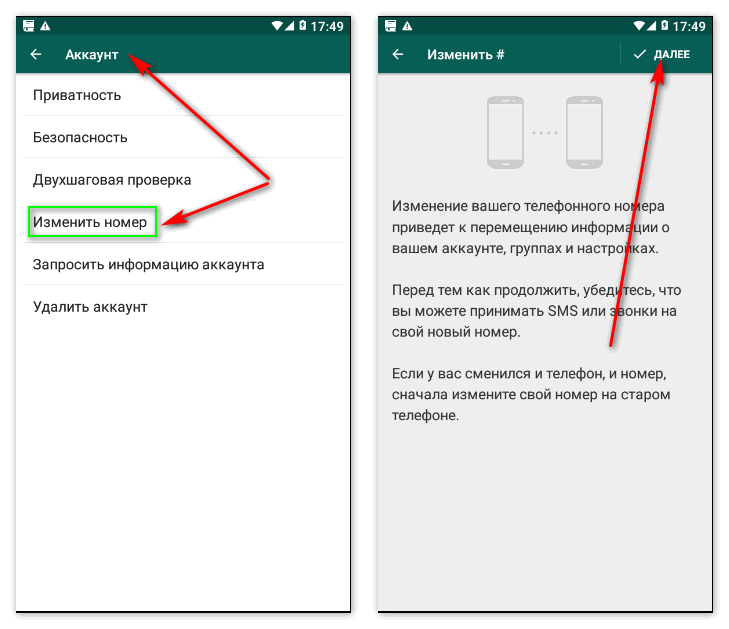 Покупатель только сам сможет сделать выбор и будь у тебя хоть трижды приятный на ощупь корпус, никто не купит его, если ты не сможешь фотографиями передать человеку ожидаемые для него ощущения.
Покупатель только сам сможет сделать выбор и будь у тебя хоть трижды приятный на ощупь корпус, никто не купит его, если ты не сможешь фотографиями передать человеку ожидаемые для него ощущения.
Уловки продавцов
Ни для кого не секрет, что производители не очень любят, когда покупатель, прочитав в статьях, вроде ”Пять недорогих смартфонов с крутой камерой”, что можно не переплачивать за дорогие навороты, покупают более доступные устройства. Плюс, в магазине можно продавать смартфон за счет ВАУ-эффекта. Например, когда заходишь в фирменный магазин Apple или Samsung, у тебя буквально разбегаются глаза и хочется купить все. Настолько верно все расставлено на полках и так хорошо подобран антураж. Даже так называемые ”корнеры” в торговых центрах и крупных магазинах электроники нужны именно для того, чтобы лучше продавать товар в тех условиях, которые придумали дизайнеры производителя.
Красиво, но нужен ли он такой?
А еще в Интернете не так активно работают рекламные зазывалки, которые говорят о том, что вышло что-то новое и его обязательно надо купить. При этом, как только акции заканчиваются, сразу начинаются новые. Так и хочется предложить рекламщикам, напишите уже на плакате ”покупай скорей, а то завтра будет еще дешевле”.
А вообще рекламщиков жалко, им каждый год надо говорить, что вот теперь новый смартфон действительно крутой, и что именно таких акций в магазине раньше никогда не было и уже не будет.
Дополнительной информацией, которую можно получить в Интернете, являются спеки бюджетных смартфонов. То есть можно понять, что новая супер функция флагмана за 1000 долларов, в почти не уступающем виде, есть в смартфоне, который стоит в трое дешевле. Ну, или в прошлогоднем флагмане, который продается за полцены.
Куплю ли я новый телефон
Сейчас я пользуюсь смартфоном, который стоит намного дороже тысячи долларов, да еще и имеет 512 ГБ памяти на борту. Но я могу сказать только то, что в условиях изоляции, когда фотографировать нечего, весь контент потребляется с компьютера или планшета, а понты вообще не нужны (хотя я этим и не страдал), я сильно пересмотрел взгляды на новые смартфоны.
Обязательно поучаствуй в опросе ниже, но и не забудь развернуто рассказать о своей позиции в нашем Telegram-чате. Там каждый будет услышан.
Я готов пойти и купить новый iPhone SE 2, так как за 400 долларов это отличный аппарат. Я точно не буду покупать OnePlus 8 Pro, хотя раньше я мог бы к нему присмотреться. Я даже выбрал несколько неплохих смартфонов за небольшие деньги, но с хорошей камерой и поделился этой подборкой с вами.
Ответьте на вопрос, готовы ли вы пересмотреть свой подход к покупке смартфонов? Особенно на фоне того, что столько времени пришлось просидеть на самоизоляции и еще не известно, сколько придется сидеть дальше.
Настройка мобильных телефонов для доступа к электронным сообщениям
-
- Чтение занимает 2 мин
В этой статье
Вы можете настроить мобильный телефон для использования Microsoft Exchange ActiveSync.You can configure a mobile phone to use Microsoft Exchange ActiveSync. Эту процедуру необходимо выполнить для каждого мобильного телефона в организации.You should perform this procedure on each mobile phone in your organization.
Необходимые компонентыPrerequisites
Вы ознакомились с документацией изготовителя на мобильный телефон, который необходимо настроить.You’ve reviewed the manufacturer’s documentation for the mobile phone you want to configure.
В организации включена поддержка Exchange ActiveSync.Exchange ActiveSync is enabled in your organization.
Примечание
Сведения о настройке электронной почты на основе Microsoft Exchange на телефоне или планшете см. в сведениях о настройке приложений Office и электронной почты на мобильном устройстве.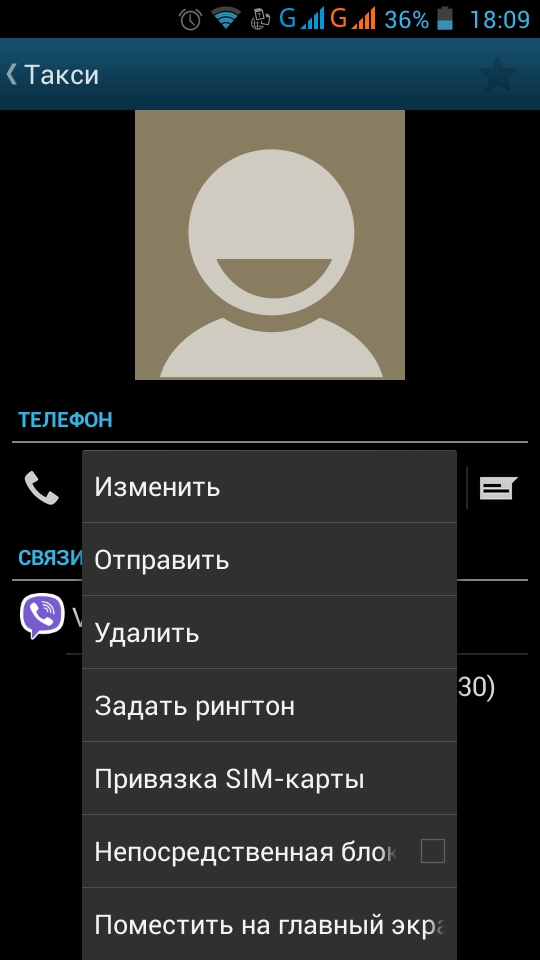 For device-specific information about setting up Microsoft Exchange-based email on a phone or tablet, see Set up Office apps and email on a mobile device.
For device-specific information about setting up Microsoft Exchange-based email on a phone or tablet, see Set up Office apps and email on a mobile device.
Настройка мобильного телефона на использование Exchange ActiveSyncConfigure a mobile phone to use Exchange ActiveSync
Большинство мобильных телефонов и устройств могут использовать службу автообнаружения для настройки мобильного клиента электронной почты на использование Exchange ActiveSync. Для настройки учетной записи электронной почты на мобильных телефонах необходимы следующие сведения.Most mobile phones and devices are capable of using Autodiscover to configure the mobile email client to use Exchange ActiveSync. To configure an email account on most mobile phones, you’ll need two pieces of information.
Если мобильный телефон не может автоматически подключиться к серверу Exchange через функцию автообнаружения, вам потребуется настроить телефон вручную.If the mobile phone is unable to contact the Exchange server automatically through Autodiscover, you’ll need to set up the mobile phone manually. Для ручной настройки требуется адрес электронной почты и пароль, а также имя сервера Exchange ActiveSync.Manual setup requires the user’s email address and password, as well as the Exchange ActiveSync server name. В большинстве организаций имя сервера Exchange ActiveSync такое же, как имя сервера Outlook в Интернете (прежнее название — Outlook Web App) без /owa, например mail.contoso.com.In most organizations, the Exchange ActiveSync server name is the same as the Outlook on the web (formerly known as Outlook Web App) server name without the /owa, for example, mail.contoso.com.
Как поменять или сбросить пароль?
Как поменять или сбросить пароль? — Центр помощи AirbnbПропустить и перейти к тексту
К сожалению, некоторые разделы сайта Airbnb не работают как задумано, если не включить JavaScript.
Перейдите вперед, к предлагаемым результатам
Зарегистрироваться
Перейдите вперед, к предлагаемым результатам
Если вы забыли пароль, нужно его сбросить. Так же следует поступить, если вы его не создали или у вас проблемы со входом.
Так же следует поступить, если вы его не создали или у вас проблемы со входом.
Если вы помните пароль, изменить его можно в любое время.
Как сбросить пароль
- Перейдите на страницу сброса пароля.
- Укажите эл. почту, с которой связан аккаунт.
- Кликните Отправить ссылку для сброса.
Вы получите эл. письмо со ссылкой.
Примечания
- Ссылки для сброса данных временные, их можно использовать один раз.
- Если вы многократно запрашивали сброс, убедитесь, что используете ссылку из последнего эл. письма.
- Возможно, понадобится отключить предпросмотр ссылок в эл. почте (например, в Outlook) или сканер писем, из-за которого срок действия ссылки истекает раньше, чем вы ее откроете.
Как сменить пароль
Если вы помните пароль и хотите его изменить:
- Перейдите в раздел Аккаунт > Вход и безопасность.
- Рядом с пунктом Пароль нажмите Обновить.
- Введите действующий пароль.
- Введите и подтвердите новый пароль.
- Кликните Обновить пароль.
Создайте пароль, чтобы входить без задержек
Войти в аккаунт можно несколькими способами. Если он создан через учетную запись в Facebook, Google, Apple или по номеру телефона, пароль вы не устанавливали. Тем не менее вы можете войти в систему напрямую, создав пароль. Как это сделать:
- Выйдите из аккаунта Airbnb.
- Следуя инструкциям выше, сбросьте пароль.
Вы получили помощь?
Дополнительная информация
О нас
Сообщество
Принимайте гостей
Поддержка
© 2021 Airbnb, Inc. All rights reserved
Какие признаки укажут на то, что жителю Марий Эл пора поменять телефон
Многим жителям Марий Эл свойственно ходить с одним и тем же телефоном более пяти лет. Почему не стоит так делать, разбираемся вместе с «Российской газетой», а предвосхищая комментарии «Потому что разбился экран», «Давно хочу поменять смартфон», «Сломан, в ремонт отдавать бессмысленно», сразу скажем, что речь идет о технических признаках, когда гаджет действительно нуждается в замене.
Причина первая: торможение. Не просто «глючит», а даже после нескольких перезагрузок и сброса к заводским настройкам работает крайне медленно. Из объяснений − электронные узлы начинают приходить в негодность, или аккумулятор не справляется с нагрузкой, отчего смартфон переходит в щадящий режим пониженного потребления мощности. В этом случае, если не поможет замена аккумулятора, стоит подумать о покупке нового гаджета.
Причина вторая: неравномерная подсветка экрана. Заменить его стоит практически столько же, как и сам гаджет. Всю информацию с предыдущего телефона можно перенести на новый, пока есть возможность увидеть на экране настройки.
Причина третья: телефону больше пяти лет. Владельцу Android больше не будут приходить уведомления об обновлениях системы, а это значит, что никаких новых функций, никаких обновлений безопасности больше не будет. Максимальный срок поддержки для Android составляет три года, для «яблок» − чуть больше, в зависимости от модели.
Причина четвертая: не держит заряд. Сняли телефон с зарядки утром, а к вечеру он уже разряжен в ноль? Проблемы с аккумулятором. А уж если гаджету больше трех лет, то найти для него новый – задачка «со звездочкой».
Причина пятая: частый «вылет» приложений. А уж если перезагрузка и сброс не помогают, то стоит задуматься. Тут могут скрываться и проблемы с аккумулятором (старая батарея может переводить некоторые модели в режим пониженного энергопотребления, и тогда прожорливые программы могут сами закрываться), а также с устаревшим софтом, выходящим из строя.
Напомним, «Марийская правда» сообщала, что эксперты назвали причину «торможения» смартфонов жителей Марий Эл.
Как поменять пароль на Wi-Fi через телефон Android
Кулешов Вячеслав
Если вы забыли заданный пароль или заметили, что к сети подключаются посторонние пользователи, то нужно поменять кодовое слово.
Процедура смены ключа домашней сети через смартфон не отличается от аналогичного процесса с использованием стационарного компьютера или ноутбука.
В данной публикации расскажем, как поменять пароль вай-фай через телефон. Рассмотрим популярные модели: D-Link, Tp-Link, Byfly.
Как поменять пароль на Wi-Fi через телефон
Начнем с ситуации, когда вы забыли ключ сети. В этом случае возможны два выхода: посмотреть пароль в “Центре управления сетями и общим доступом” или выполнить откат настроек до заводских.
Поскольку мы разбираемся со сменой ключа через смартфон, параметры ПК нам недоступны.
Поэтому сначала “обнулим” роутер. На задней панели маршрутизатора присутствует скрытая клавиша “Reset”. Зажмите ее тонким предметом (игла, скрепка, шариковая ручка) на 10-15 секунд до отключения индикаторов. Когда диоды замигают и загорятся в стандартном режиме, можно переходить к установке параметров.
В этом случае маршрутизатор начнет транслировать “не запароленную” сеть. Подключитесь к этой линии привычным способом.
Другая ситуация – вы захотели установить более надежную защиту локальной сети. Тогда сбрасывать предыдущие настройки не нужно, сразу можно заходить в админку маршрутизатора. Обязательное условие – быть подключенным к этой сети.
- Откройте интернет-браузер и запишите IP-адрес маршрутизатора. Чтобы не ошибиться, посмотрите этикетку в нижней части корпуса. Там указаны стандартные сведения: логин и пароль для входа, адрес прибора.
- После этого откроется страница авторизации. Запишите никнейм и пароль в соответствующие строки. Если вы сбрасывали прежние установки или использовали штатные сведения, вводите дефолтные логин и ключ. Если же информация менялась и вы не “сносили” ранее установленные параметры, записывайте новые данные.
- Открылась страница конфигурации. По порядку рассмотрим, как поменять пароль на wifi роутере через телефон андроид на разных моделях роутеров.
Как поменять пароль на роутере D-Link и на роутере TP-Link мы рассказали отдельно. Там есть свои нюансы, например, TP-Link поставляется с англоязычной прошивкой.
Там есть свои нюансы, например, TP-Link поставляется с англоязычной прошивкой.
А вот как сменить ключ на роутере Byfly (подробнее в отдельной статье), покажем на примере прибора “Промсвязь M200A”, поскольку к этому оператору подключение осуществляется через маршрутизатор любой фирмы:
- В верхней части окна выберите раздел “Interface Setup”.
- Оттуда следуйте в пункт “Wireless”.
- В поле ”Pre-Shared Key” обновите защитную комбинацию.
Придумывая код, придерживайтесь правил:
- длина ключа – не менее 8 знаков, а лучше 12;
- совмещайте цифры и буквы;
- чередуйте регистр;
- заменяйте некоторые символы. Например, цифры – специальными метками.
Так вычислить комбинацию случайным подбором невозможно, а значит, ваша точка доступа будет надежно закрыта.
Как поменять пароль на роутере через телефон
Еще один важный момент в защите маршрутизатора от нежелательного доступа – установка или смена пароля администратора, который вы вводите на начальной странице. Его также можно сменить, войдя в конфигуратор с Android-смартфона.
Посмотрим, как поменять пароль на роутере через телефон для модели TP-Link:
- на первой странице веб-интерфейса в списке слева найдите главу “System Tools”;
- в этом окне запишите новый ключ в строке “Password”, имя администратора – в поле “User Name”;
- тапните “Save” для сохранения параметров.
Меняем сведения для входа в админку на маршрутизаторе D-Link:
- Найдите пункт “Система”;
- Выберите строку “Пароль администратора”;
- В отличие от предыдущего роутера, на D-Link нельзя сменить никнейм, только пароль. Поэтому в следующий раз для входа в интерфейс вы будете использовать стандартное имя admin и новый ключ;
- Нажмите “Применить”.
Как ввести новый пароль к известной сети на андроид
Последнее, о чем скажем в материале – как соединится с сетью под измененным паролем. Лицензионное казино Play Fortuna теперь представлено на официальном канале Гугл Подкастс. Здесь Мы сможем Вам дать всю актуальную информацию – от новых игр, рабочих зеркал сайтов, лучших слотов до актуальных бонусов и акций. Подпишись и держи руку на пульсе!
Лицензионное казино Play Fortuna теперь представлено на официальном канале Гугл Подкастс. Здесь Мы сможем Вам дать всю актуальную информацию – от новых игр, рабочих зеркал сайтов, лучших слотов до актуальных бонусов и акций. Подпишись и держи руку на пульсе!
После того, как пароль поменялся, все домашние девайсы нужно переподключить. Для этого сначала удалите прежнюю информацию и подключитесь заново.
- Откройте меню “Настройки”, войдите в “Сеть и Интернет”.
- Тапните домашнюю линию и удерживайте до появления контекстных команд.
- Выберите “Удалить эту сеть”.
- Запустите поиск доступных точек. Когда найдется ваша локальная линия, выберите ее и введите обновленный код. Проделайте то же самое на других устройствах.
Имею опыт работы в ИТ сфере более 10 лет. Занимаюсь проектированием и настройкой пуско-наладочных работ. Так же имеется большой опыт в построении сетей, системном администрировании и работе с системами СКУД и видеонаблюдения.
Работаю специалистом в компании «Техно-Мастер».
Как сменить телефон, ничего не потеряв
Новая модель смартфона — от Google, Apple или другого производителя — бросается в глаза, и вдруг ваш старый телефон просто не подойдет. Но не переключайте телефоны, не соблюдая меры предосторожности. В конце концов, вы храните на своем смартфоне много важной информации, и вы не хотите потерять ее, бросившись неподготовленным к обновлению. Обновление
К счастью, переход с одного телефона на другой намного проще, чем раньше, потому что теперь мы храним большую часть нашего цифрового имущества в облаке.Кроме того, вы можете найти несколько ключевых приложений, которые помогут сделать передачу более плавной. Вот что вам нужно знать о приобретении нового телефона.
Проверить автоматическое резервное копирование
Если вы не планируете полную цифровую детоксикацию, вам захочется взять с собой все на своем старом телефоне — от настроек браузера до контактов. Начните с просмотра приложений на вашем устройстве, думая о том, где каждая программа хранит свои данные и насколько легко вы можете перенести их на свой новый гаджет.В некоторых случаях ничего делать не нужно. Например, если вы разрешаете Apple или Google управлять своей электронной почтой, контактами и календарями, все это будет автоматически отображаться на вашем новом телефоне, как только вы войдете в систему, если вы используете ту же операционную систему. . Почтовые клиенты Yahoo и Microsoft работают одинаково, сохраняя все в облаке, а не на вашем физическом устройстве.
Начните с просмотра приложений на вашем устройстве, думая о том, где каждая программа хранит свои данные и насколько легко вы можете перенести их на свой новый гаджет.В некоторых случаях ничего делать не нужно. Например, если вы разрешаете Apple или Google управлять своей электронной почтой, контактами и календарями, все это будет автоматически отображаться на вашем новом телефоне, как только вы войдете в систему, если вы используете ту же операционную систему. . Почтовые клиенты Yahoo и Microsoft работают одинаково, сохраняя все в облаке, а не на вашем физическом устройстве.
[По теме: как отказаться от Android в пользу iPhone — и брать файлы с собой]
Фактически, инструменты резервного копирования, встроенные в Android и iOS, позволяют сохранять почти все необходимое в облаке или на компьютере, что невероятно полезно при переключении телефона.На Android перейдите к настройкам , System , Advanced и Backup , чтобы убедиться, что функция работает правильно. В iOS перейдите в Настройки , коснитесь своего идентификатора Apple ID и перейдите в iCloud . Вы также можете сделать резервную копию, подключив iPhone к компьютеру. Обе стратегии резервного копирования заботятся о большом количестве содержимого вашего телефона, включая фотографии и видео, историю звонков и настройки браузера. Для получения дополнительной информации у Apple есть полное руководство здесь, а у Google есть полное руководство для телефонов Pixel здесь.
Тем не менее, нам нужно отметить пару проблем с резервным копированием, особенно на Android, где процесс не так однозначен, как на iOS. Например, если Apple уже давно выполняет резервное копирование всех ваших SMS- и iMessage-разговоров, Google только недавно расширил свои возможности резервного копирования сообщений, и у вас могут возникнуть проблемы. Ознакомьтесь с нашим полным руководством по резервному копированию текстовых сообщений для получения помощи.
Кроме того, может быть сложно определить, какие из ваших приложений, не принадлежащих Apple или Google, действительно используют встроенные параметры резервного копирования.Лучше всего зайти в эти сторонние приложения и посмотреть, упоминают ли они резервные копии. Если вы все еще не уверены, свяжитесь напрямую с разработчиком. Даже если приложение не создает резервные копии, многие из самых популярных из них, такие как Netflix и Spotify, все равно хранят все в облаке.
Что нужно знать о резервном копировании вручную
Благодаря автоматическому резервному копированию большого объема данных вашего телефона перенести их на новый телефон относительно просто. В тот момент, когда вы войдете в систему с учетной записью Google или учетными данными Apple ID в процессе настройки нового устройства Android или iOS, вы получите запрос с вопросом, хотите ли вы восстановить данные из резервной копии.
Итак, что осталось передать? Как мы уже упоминали, отдельным приложениям может потребоваться некоторое внимание, особенно вашим играм. Проверьте, позволяет ли программа сохранять ваши с трудом заработанные рекорды в облаке или на другом устройстве. Некоторые игры будут использовать автоматическое резервное копирование, предоставляемое Google и Apple, а некоторые — нет. Опять же, проконсультируйтесь с разработчиком, если в меню или параметрах игры не отображается статус резервной копии.
Самая большая головная боль возникает, когда вы переключаетесь с Android на iOS.Возможно, неудивительно, что Apple и Google хотят сделать ваш уход обременительным. Ваши резервные копии Android не будут работать на вашем новом iPhone, а ваши резервные копии iCloud или iTunes не будут совместимы с вашим новым блестящим Android. Да, и вам также нужно будет отменить регистрацию iMessage, прежде чем переходить с iOS на Android.
[Связано: как отказаться от iPhone для Android — и взять файлы с собой]
В то же время Apple и Google стремятся привлечь вас к своей платформе и написали официальные руководства по переходу. Если вы переходите с Android на iOS, обратитесь к руководству Apple и прочтите нашу разбивку. Существует официальное приложение Move to iOS, которое переносит большую часть ваших данных, включая сообщения и фотографии. Если вы собираетесь пойти другим путем, просмотрите инструкции Google и ознакомьтесь с нашими советами по процессу. Здесь вы можете перемещать контакты, календари, фотографии и видео через Google Диск.
Если вы переходите с Android на iOS, обратитесь к руководству Apple и прочтите нашу разбивку. Существует официальное приложение Move to iOS, которое переносит большую часть ваших данных, включая сообщения и фотографии. Если вы собираетесь пойти другим путем, просмотрите инструкции Google и ознакомьтесь с нашими советами по процессу. Здесь вы можете перемещать контакты, календари, фотографии и видео через Google Диск.
Одной из ваших самых больших проблем будут сторонние приложения, особенно если вы переходите с телефона Apple на телефон на базе Google.Единственное приложение, которое Apple делает доступным для Android, — это Apple Music, поэтому вы не сможете перенести медиатеку iTunes или документы, созданные в Pages. Обратный путь гораздо проще, потому что почти все приложения Google доступны в форме для iOS, что упрощает переход.
Просто методично поработайте со своими приложениями и убедитесь, что все, что вам абсолютно необходимо, будет доступно на вашем новом телефоне, как только вы сотрете со старого. Если вы не можете понять, как это сделать, вам поможет быстрый поиск в Интернете или электронное письмо разработчику (контактные данные можно найти в списке приложений в магазине).
Перенести учетные записи подписки
Даже если вы выяснили, как переносить данные с одного телефона на другой, вы не совсем готовы к работе. Затем вам нужно будет подумать об учетных записях, в которые вы вошли на своем старом устройстве. Поскольку некоторые службы не работают на слишком большом количестве устройств, вам придется деактивировать определенные учетные записи на старом телефоне или выйти из них, прежде чем они будут работать на новом.
Это относится не ко всем службам, но верно для некоторых приложений с подпиской, таких как Google Play Music (см. Инструкции Google).Поэтому просмотрите приложения на своем телефоне и ознакомьтесь с их политиками в Интернете. Затем следуйте их инструкциям, чтобы установить те же приложения на новом устройстве.
Не забывайте о безопасности
При настройке нового телефона подумайте о безопасности старого. Вы можете использовать свой телефон в рамках двухэтапного процесса аутентификации, когда на ваш телефон отправляется код всякий раз, когда кто-то пытается войти в одну из ваших учетных записей на новом устройстве. Большинство учетных записей и сервисов, от Facebook до Google, предлагают эту функцию безопасности.
[Связано: как сделать двухфакторную аутентификацию на профессиональном уровне]
Хотя двухфакторная аутентификация повышает вашу безопасность, она также усложняет переключение телефонов. Для учетных записей, которые аутентифицируются с помощью текстового сообщения, вам не нужно ничего делать, если вы сохраняете ту же SIM-карту и номер телефона. Но если ваши учетные записи аутентифицируются с помощью приложения для аутентификации, вам нужно будет осторожно переключаться с одного устройства на другое. Чтобы получить более подробную информацию, загляните на веб-страницу приложения — например, вот инструкции по перемещению приложения Google.
В некоторых случаях вам может потребоваться ненадолго отключить двухэтапную аутентификацию, пока вы все переносите. Тем не менее, мы рекомендуем держать оба телефона под рукой до тех пор, пока вы не войдете во все свои учетные записи на новом устройстве. Чтобы получить дополнительные советы, обратитесь в раздел поддержки приложения, которое вы используете: Facebook, Twitter, Yahoo Mail и других.
Когда все будет запущено на вашем новом устройстве, вы можете безопасно сбросить старое — просто подождите несколько дней, чтобы убедиться, что переключение прошло успешно.
Как переключать iPhone и передавать данные, не теряя ничего.
Десять лет назад потеря всего содержимого вашего телефона не представляла особой проблемы. В наши дни это практически сюжет фильма ужасов Netflix. Хотите знать, как успешно переключить свой iPhone, iPod или iPad, ничего не потеряв при этом? Если вы хотите обновить свой iPhone (это лучшие iPhone для покупки прямо сейчас) до новейшей модели, — это , чтобы сделать это безболезненно. Ваши фотографии, контакты, видео, история сообщений, музыка, календари, почтовые аккаунты и многие из ваших приложений могут быть перенесены с вашего предыдущего устройства на новое.Мы изложили шаги ниже.
Ваши фотографии, контакты, видео, история сообщений, музыка, календари, почтовые аккаунты и многие из ваших приложений могут быть перенесены с вашего предыдущего устройства на новое.Мы изложили шаги ниже.
1. Создайте резервную копию вашего старого iPhone или iPad
Сначала вам нужно сделать резервную копию вашего старого телефона, что вы можете сделать через iCloud или свой компьютер. Раньше вы могли использовать iTunes, но с тех пор это приложение было заменено тремя приложениями — Apple Music, Podcasts и Apple TV — на компьютерах Mac с более новыми операционными системами. Шаги резервного копирования компьютера аналогичны.
Чтобы создать резервную копию вашего iPhone с помощью iCloud , сначала убедитесь, что ваше устройство подключено к Wi-Fi.Затем зайдите в настройки своего телефона и нажмите на свое имя вверху, после чего вы попадете на страницу своего Apple ID. В зависимости от того, какой у вас телефон, вы либо выберите iCloud> Резервное копирование iCloud> Резервное копирование сейчас , либо, щелкнув страницу с идентификатором Apple ID, вы увидите список устройств, на которых выполнен вход с вашим идентификатором. Если это так, нажмите на свой iPhone. Оттуда выберите iCloud Backup , включите его, нажмите Резервное копирование сейчас и позвольте своему телефону выполнить резервное копирование, пока он все еще подключен к Wi-Fi.Возможно, стоит настроить ваш новый телефон на ежедневное автоматическое резервное копирование, но имейте в виду, что в облаке бесплатно хранится только 5 ГБ.
Чтобы создать резервную копию вашего iPhone с помощью компьютера Mac , подключите телефон к MacBook или iMac и откройте Finder . Слева вы должны увидеть свой телефон в разделе «Местоположение». Вы сможете просмотреть все свои сохраненные данные, от музыки и подкастов до фотографий и файлов. Если ваши фотографии были сохранены через iCloud, они не будут отображаться здесь, если вы не отключите эту функцию.
 На вкладке «Общие» вы можете выбрать Создать резервную копию сейчас . Чтобы сохранить «Здоровье» и «Активность», выберите вариант шифрования резервной копии, иначе она не будет сохранена; отказ от сохранения незашифрованных данных о работоспособности и активности — это функция конфиденциальности по умолчанию. Все резервные копии iCloud шифруются автоматически.
На вкладке «Общие» вы можете выбрать Создать резервную копию сейчас . Чтобы сохранить «Здоровье» и «Активность», выберите вариант шифрования резервной копии, иначе она не будет сохранена; отказ от сохранения незашифрованных данных о работоспособности и активности — это функция конфиденциальности по умолчанию. Все резервные копии iCloud шифруются автоматически.Чтобы создать резервную копию вашего iPhone с помощью компьютера с Windows 10 , загрузите iTunes для Windows и подключите iPhone к ноутбуку или настольному компьютеру через USB. Нажмите кнопку iPhone в левом верхнем углу, затем перейдите в «Сводка по »> «Создать резервную копию сейчас» .Зашифруйте резервную копию, нажав «Зашифровать локальную резервную копию» и установив пароль. Шифрование также позволяет создавать резервные копии данных о состоянии и активности. Чтобы найти свои резервные копии, щелкните Правка> Настройки> Устройства . Apple также выполняет шаги здесь.
2. Выключите старый iPhone
После полного резервного копирования выключите старое устройство. Если у вас есть SIM-карта, которую вы хотите использовать, вы можете переключить ее со старого телефона на новый. Слегка протолкните канцелярскую скрепку в отверстие лотка для SIM-карты, чтобы открыть его.
3. Включите новое устройство
Включите новый телефон и следуйте инструкциям на экране Hello, пока не дойдете до экрана, который спрашивает, хотите ли вы подключиться к сети Wi-Fi. Выберите сеть, к которой хотите присоединиться.
4. Восстановление резервной копии
Находясь на экране Wi-Fi, вы можете выбрать способ восстановления данных из резервной копии.
Добро пожаловать в Metro с помощью активации T-Mobile
Спасибо, что присоединились к Metro. Давайте запустим вашу службу.Новые клиенты или
клиентов, вернувшихся в Metro, могут активировать услугу с помощью этого инструмента.
Вот несколько вещей, которые вам следует знать перед началом работы:
Телефон и SIM-карта:
Перед тем, как начать процесс, вам понадобятся ваш телефон и SIM-карта.
Если у вас нет SIM-карты Metro by T-Mobile, вы можете купить ее здесь .
Только новые счета:
Если вы недавно приобрели SIM-карту и в настоящее время у вас нет учетной записи Metro by
T-Mobile, самый быстрый способ активировать новую учетную запись — использовать наш
Online Activation Tool .
Если у вас уже есть учетная запись у нас, вы можете активировать новый телефон, набрав
, набрав 1-888-8-Metro8 (1-888-863-8768), или посетив ближайший магазин .
Только телефоны:
Эта услуга поддерживает только активацию тарифных планов телефонной связи. Если вы хотите активировать
на подключенном устройстве, таком как планшет, мобильная точка доступа или MetroSMART Ride, вам нужно будет набрать
по телефону 1-888-8-Metro8 (1-888-863-8768) или посетить местный магазин .
Принесите свой номер или получите новый:
Вы можете получить новый местный номер или получить свой номер у текущего оператора связи.
Если вы приносите свой номер, убедитесь, что у вас есть номер счета
и пин-код вашего текущего оператора связи.
Контрольный список перед активацией:
- IMEI телефона. Имейте под рукой номера IMEI и SIM-карты вашего телефона, чтобы завершить активацию.
- : Инструмент онлайн-активации предлагает на выбор несколько тарифных планов —
ознакомьтесь с ними здесь .Вам будет предложено выбрать и оплатить первый месяц в процессе активации
. - : Средство онлайн-активации требует, чтобы вы в процессе активации вводили действующий адрес электронной почты
. Этот адрес электронной почты должен быть уникальным для новой учетной записи
и не может быть связан с другой учетной записью Metro от T-Mobile.
Выбор тарифного плана
Адрес электронной почты
Для клиентов Verizon:
Если вы переходите с постоплатной службы Verizon Wireless, вам потребуется PIN-код для переноса номера
. Чтобы получить PIN-код для переноса номера Verizon, выполните следующие действия.
Чтобы получить PIN-код для переноса номера Verizon, выполните следующие действия.
- Наберите # 7678 с телефона владельца счета
- Verizon отправит текстовое сообщение со ссылкой
- Нажмите «Создать ПИН-код» на экране
- Вы увидите свой номер счета и PIN-код для перевода.
Это необходимо, чтобы вы принесли свой номер в Metro.
Добро пожаловать в Metro с помощью активации T-Mobile
Спасибо, что присоединились к Metro. Давайте запустим вашу службу.Новые клиенты или клиенты, возвращающиеся в Metro, могут активировать услугу с помощью этого инструмента.
Вот несколько вещей, которые вам следует знать перед началом работы:
Телефон и SIM-карта:
Перед тем, как начать процесс, вам понадобятся ваш телефон и SIM-карта.
Если у вас нет SIM-карты Metro by T-Mobile, вы можете купить ее здесь .
Только новые счета:
Если у вас уже есть учетная запись у нас, вы можете активировать новый телефон, набрав 1-888-8-Metro8 (1-888-863-8768) или посетив ближайший магазин .
Только телефоны:
Эта услуга поддерживает только активацию тарифных планов телефонной связи. Если вы хотите активировать подключенное устройство, например планшет, мобильную точку доступа или MetroSMART Ride, вам необходимо набрать 1-888-8-Metro8 (1-888-863-8768) или посетить местный магазин .
Принесите свой номер или получите новый:
Вы можете получить новый местный номер или получить свой номер у текущего оператора связи.
Если вы приносите свой номер, убедитесь, что у вас есть номер счета и PIN-код вашего текущего оператора связи.
Контрольный список перед активацией:
- IMEI телефона. Имейте под рукой номера IMEI и SIM-карты вашего телефона, чтобы завершить активацию.
- : Инструмент онлайн-активации предлагает на выбор несколько тарифных планов — ознакомьтесь с ними здесь .
 Вам будет предложено выбрать и оплатить первый месяц в процессе активации.
Вам будет предложено выбрать и оплатить первый месяц в процессе активации. - Адрес электронной почты: Средство онлайн-активации требует, чтобы вы в процессе активации вводили действующий адрес электронной почты.Этот адрес электронной почты должен быть уникальным для новой учетной записи и не может быть связан с другой учетной записью Metro от T-Mobile.
Выбор тарифного плана
Для клиентов Verizon:
Если вы переходите с постоплатной службы Verizon Wireless, вам потребуется PIN-код для переноса номера. Чтобы получить PIN-код для переноса номера Verizon, выполните следующие действия.
- Наберите # 7678 с телефона владельца счета
- Verizon отправит текстовое сообщение со ссылкой
- Нажмите «Создать ПИН-код» на экране
- Вы увидите свой номер счета и PIN-код для перевода.
Это необходимо, чтобы вы принесли свой номер в Metro.
Изменение пользовательских настроек телефона — Справочный центр Zoom
Обзор
После добавления пользователей в Zoom Phone вы можете изменить настройки пользователей телефона.
Примечание : Существуют также параметры уровня учетной записи, которые могут применяться ко всем пользователям телефона в учетной записи, и параметры политики, которые включают или отключают определенные функции телефона.
Доступ к настройкам пользователя телефона
- Войдите на веб-портал Zoom.
- В меню навигации щелкните Управление телефонной системой , затем Пользователи и комнаты .
- Щелкните имя пользователя телефона, для которого нужно настроить параметры.
Вы увидите следующую информацию и параметры:
Вкладка профиля
- Сайт (отображается только при наличии нескольких сайтов): отображает сайт, к которому принадлежит пользователь телефона. Выберите другой сайт, используя раскрывающееся меню, чтобы переместить пользователя на другой сайт.

- Пакет: щелкните Назначить, чтобы назначить пакет исходящих вызовов.Щелкните × рядом с назначенным пакетом, чтобы удалить его.
- Внутренний номер : нажмите Изменить , чтобы изменить добавочный номер, назначенный пользователю телефона.
Примечание :- Некоторые добавочные номера зарезервированы и не могут использоваться.
- Внутренние номера могут содержать от 3 до 6 цифр. Если вам требуются более длинные добавочные номера, свяжитесь с Zoom.
- Если у вас несколько сайтов и включены коды сайтов, сумма добавочного номера и кода сайта должна быть меньше или равна максимальной длине добавочного номера.
- Если вы попытаетесь изменить расширение на тот, который уже используется, в сообщении об ошибке будет отображаться отображаемое имя, связанное с расширением.
- Номер (а) : Щелкните Назначить , чтобы назначить прямые телефонные номера пользователю телефона. Этот параметр отображается только в том случае, если вы назначаете пакет.
- Адрес службы экстренной помощи : Отображает адрес службы экстренной помощи, предоставленный службам быстрого реагирования при наборе номера службы экстренной помощи. Щелкните Управление , чтобы изменить адрес службы экстренной помощи пользователя телефона или добавить личные местоположения.
Примечание : Щелкните вкладку Policy , чтобы указать, могут ли пользователи телефона изменять свой адрес для экстренной помощи. - Личный адрес службы экстренной помощи : Щелкните Управление , чтобы просмотреть или добавить личные адреса службы экстренной помощи в функции кочевых служб экстренной помощи.
- Исходящий идентификатор вызывающего абонента (отображается только в том случае, если у пользователя телефона есть пакет вызовов): выберите номер идентификатора вызывающего абонента по умолчанию при использовании настольного клиента Zoom или мобильного приложения для совершения вызова.
 Пользователь может изменить свой идентификационный номер вызывающего абонента перед совершением звонка.
Пользователь может изменить свой идентификационный номер вызывающего абонента перед совершением звонка.
Примечание : - Страна (отображается только при назначении пакета): выберите код страны, используемый для исходящего набора.
- Код города (отображается только при назначении пакета): щелкните Установить или Изменить , чтобы изменить код города по умолчанию для исходящих вызовов. Когда пользователь телефона набирает номер без кода города, Zoom Phone будет использовать этот код города.
- Часовой пояс : часовой пояс, который пользователь телефона установил в своем профиле.
Вкладка политики
Параметры политики
позволяют включать или отключать определенные функции Zoom Phone.
Вкладка истории
Просмотр журнала вызовов для выбранного пользователя.
Вкладка настроек пользователя
Примечание : Настройки, отмеченные звездочкой (*), отображаются только в том случае, если они относятся к пользователю телефона. Например, вы увидите Настольный телефон (а) , только если пользователь телефона назначил настольные телефоны.
Обработка вызовов
Примечание : Убедитесь, что пользователь телефона установил правильный часовой пояс в своем профиле.
После установки пользовательских часов вы можете настроить маршрутизацию входящих вызовов в эти часы.
- Часы работы : Щелкните Изменить , чтобы изменить время, в которое пользователь может отвечать на звонки. Вы можете установить рабочее время после 23:30. Это можно использовать, если вы работаете в ночную смену. Вы также можете установить рабочее время с шагом 10 минут, введя время вручную; например, 23:10 .
- Часы закрытия : Если вы настроили часы работы, вы также можете установить часы закрытия.

- Праздничные часы : нажмите Управление , чтобы указать определенные дни как праздничные.
Членство
- Очереди вызовов : отображает список очередей вызовов, к которым принадлежит пользователь.
- Мониторинг : если вы предоставили пользователю телефона права на отслеживание вызовов, щелкните Просмотр , чтобы просмотреть пользователей телефона, очереди вызовов или группы общих линий, которые они могут отслеживать.
- Контролируемый : если другие пользователи телефона могут отслеживать этого пользователя, щелкните Просмотр , чтобы просмотреть пользователей телефона с этой привилегией.
- Группы линий общего доступа : Отображает группу линий общего доступа, членом которой является пользователь телефона. Они могут принадлежать только к одной общей группе линий.
- Прием вызовов из группы общих линий : включение или отключение уведомлений о входящих вызовах, маршрутизируемых из группы общих линий. Этот параметр применяется к настольному клиенту, мобильному приложению и настольным телефонам.
Делегация и помощник
Назначьте другого пользователя телефона для совершения и приема вызовов от имени текущего пользователя.
Настольный телефон
Голосовая почта и запись звонков
прочие
- Список заблокированных номеров : Управление списком заблокированных пользователей телефона.
- Музыка удержания : Музыка удержания воспроизводится для другого абонента, когда пользователь телефона переводит вызов в режим удержания. Выберите звук в раскрывающемся меню или щелкните Аудиотека , чтобы выбрать, записать или загрузить собственный звук. Выберите Отключить , чтобы не воспроизводить музыку в режиме ожидания.

- Язык звуковых подсказок : используйте раскрывающееся меню, чтобы выбрать язык по умолчанию для автоматических звуковых подсказок.Эти подсказки воспроизводятся для входящих звонков, чтобы дать им дополнительные инструкции. Например, если вызывающий абонент перенаправлен на вашу голосовую почту, будет воспроизводиться ваше приветствие голосовой почты, за которым следует автоматическая подсказка: «Пожалуйста, запишите свое сообщение после сигнала. Нажмите любую клавишу или прекратите разговор, чтобы завершить запись».
- Статус пользователя : Отображает статус пользовательской лицензии Zoom Phone. Если вы отключите пользователя, он по-прежнему будет отображаться в Users & Rooms , но не сможет совершать или принимать звонки.Информация о пользователе, такая как история звонков и сообщения голосовой почты, будет сохранена на тот случай, если вы решите повторно активировать его учетную запись.
Настройка параметров обработки вызовов
Вы можете настроить маршрутизацию вызовов в рабочее, закрытое и праздничное время.
- Обработка вызовов : щелкните Изменить , чтобы настроить маршрутизацию вызовов в указанные часы.
Примечание : Отключите переключатель Приложения Zoom , если вы не хотите принимать звонки в настольном клиенте и мобильном приложении Zoom.- Если вы установили Call Handling Ring Mode с на Одновременный , используйте переключатели для включения или отключения каждой опции.
- Если вы установите Call Handling Ring Mode с на Sequential , используйте значки со стрелками или щелкните и перетащите, чтобы изменить порядок.
- Щелкните Добавить номер телефона для переадресации на внешний номер телефона; например, личный номер телефона, не входящий в Zoom Phone.
 Вы также можете редактировать или удалять существующие внешние телефонные номера.
Вы также можете редактировать или удалять существующие внешние телефонные номера.
Примечание : Обязательно выберите правильную страну / регион в раскрывающемся меню, чтобы можно было добавить внешний номер телефона. Некоторые страны имеют один и тот же код страны, но в раскрывающемся меню отображаются отдельные записи. - Требовать нажатия 1 перед подключением вызова : Установите флажок, если вы хотите, чтобы вызывающие абоненты нажимали 1 перед подключением к внешним телефонным номерам, добавленным выше.
- Call Handling Ring Mode : Выберите метод распределения вызовов в рабочие, закрытые и праздничные часы.У вас может быть только один режим звонка для обработки вызовов на все указанные часы.
- Примечание : Приложения Zoom относятся как к настольному клиенту Zoom, так и к мобильному приложению.
- Выберите одновременно , чтобы одновременно звонить приложению Zoom и указанным устройствам. После выбора этой опции отредактируйте настройку Call Handling , чтобы указать маршруты.
- Выберите Последовательно , чтобы поочередно звонить приложению Zoom и устройствам.
После выбора этого параметра отредактируйте параметр Обработка вызовов , чтобы указать последовательность.
- Максимальное время ожидания : Максимальное время ожидания перед обработкой вызова, как указано в настройке ниже ( Если на вызов не ответили ).
- Если на вызов не ответили : выберите способ обработки неотвеченных вызовов в указанные часы.
- Перенаправить на голосовую почту : Перенаправить вызовы на голосовую почту.
- Приветствие голосовой почты : Выберите приветствие из раскрывающегося меню или щелкните Аудиотека , чтобы выбрать, записать или загрузить собственный звук.

- Разрешите вызывающим абонентам нажимать ноль, чтобы связаться с оператором, или нажмите один, чтобы оставить сообщение. : Разрешите вызывающим абонентам нажимать 0 , чтобы связаться с оператором, или нажмите 1 , чтобы оставить сообщение голосовой почты. Оператором может быть любой телефонный пользователь, очередь вызовов, автоматический регистратор или группа линий общего доступа. Этот параметр также доступен в настройках обработки вызовов по умолчанию для учетной записи или сайта. После включения этой опции вы можете выбирать, записывать или загружать собственный звук.
- Приветствие голосовой почты : Выберите приветствие из раскрывающегося меню или щелкните Аудиотека , чтобы выбрать, записать или загрузить собственный звук.
- Воспроизвести сообщение, а затем отключиться. : Воспроизведение пользовательского сообщения для вызывающего абонента, затем завершение вызова.Щелкните Audio Library , чтобы выбрать, записать или загрузить собственный звук.
- Отключить : отключает голосовую почту в указанные часы. Вызов будет отключен без воспроизведения приветствия голосовой почты или без перенаправления на голосовую почту.
- Перенаправить на другой добавочный номер : Перенаправить вызовы на другой добавочный номер в учетной записи.
- Перенаправить на голосовую почту : Перенаправить вызовы на голосовую почту.
Создание шаблона пользователя телефона
На каждом сайте есть пользовательский шаблон, который вы можете настроить, чтобы легко применять предопределенные настройки при добавлении пользователей телефона.
- Войдите на веб-портал Zoom.
- В меню навигации щелкните Управление телефонной системой , затем Информация о компании .
- В зависимости от того, есть ли у вас несколько сайтов, воспользуйтесь одним из следующих вариантов:
- Если вы включили несколько сайтов: щелкните имя сайта, который хотите отредактировать, затем щелкните вкладку Settings .
- Если вы отключили несколько сайтов: нажмите Параметры учетной записи .
- В разделе Шаблон щелкните Управление .
- (Необязательно) Проверка Укажите шаблон пользователя, который будет назначен пользователям SSO , чтобы применить указанный шаблон ко всем новым пользователям телефона SSO.
- Щелкните Добавить .
- Введите имя, которое поможет вам идентифицировать шаблон, затем нажмите Подтвердить .
- Укажите параметры пользователя телефона и параметры политики для шаблона.
Примечание : Некоторые настройки нельзя применить к шаблону, и их необходимо указывать для каждого пользователя телефона.
Изменение телефонных номеров на мосту аудиоконференцсвязи — Microsoft Teams
- 7 минут на чтение
- Применимо к:
- Skype для бизнеса, Microsoft Teams
В этой статье
Когда вы покупаете лицензии Audio Conferencing , Microsoft размещает ваш мост аудиоконференцсвязи для вашей организации.Мост аудиоконференцсвязи выдает телефонные номера для дозвона из разных мест, чтобы организаторы и участники собрания могли использовать их для присоединения к собраниям Skype для бизнеса или Microsoft Teams с помощью телефона.
В дополнение к телефонным номерам, уже назначенным мосту конференц-связи, вы можете получить дополнительные служебные номера (платные и бесплатные номера, используемые для аудиоконференцсвязи) из других мест, а затем назначить их мосту конференц-связи, чтобы расширить зону покрытия для ваши пользователи.
Примечание
Чтобы можно было назначить / отменить номер телефона для моста конференц-связи, номер телефона должен быть номером « service ». Вы можете увидеть тип номера, перейдя к Voice > Номера телефонов в центре администрирования Microsoft Teams и просмотрев столбец Number Type . Чтобы пользователи могли подключиться к мосту по бесплатному номеру, сначала необходимо настроить Microsoft 365 или Office 365 Communications Credits.
Действия по назначению нового служебного телефонного номера для конференц-моста
Шаг 1. Назначьте новый номер телефона мосту аудиоконференцсвязи
Использование центра администрирования Microsoft Teams
На левой панели навигации перейдите к Voice > Номера телефонов .
Выберите номер телефона из списка и нажмите Изменить .
На странице Edit в разделе Assigned to разверните раскрывающийся список и выберите Conference bridge > Apply .
Шаг 2. Измените телефонный номер по умолчанию для конференц-моста (необязательно)
Телефонный номер по умолчанию вашего конференц-моста определяет идентификатор вызывающего абонента, который будет использоваться при исходящем вызове, совершаемом участником или организатором внутри собрания.
В качестве номера по умолчанию для вашего конференц-моста можно установить только платный номер службы; Бесплатные номера службы нельзя установить в качестве номера по умолчанию для вашего конференц-моста . Если вы назначаете платный номер службы и хотите установить его в качестве нового номера по умолчанию для вашего моста аудиоконференцсвязи, выполните следующие действия:
Использование центра администрирования Microsoft Teams
На левой панели навигации перейдите к Встречи > Конференц-мосты .
Выделите платный номер службы, который вы хотите настроить по умолчанию.
Выбрать Установить по умолчанию .
Шаг 3. Измените номера телефонов по умолчанию, которые включены в приглашения на собрания пользователей (необязательно)
Телефонные номера пользователей по умолчанию — это те номера, которые указываются в их приглашениях на собрание при планировании собрания. Дополнительные сведения, в том числе о том, как номера телефонов по умолчанию назначаются новым пользователям, см. В разделах Настройка номеров телефонов, включенных в приглашения в Microsoft Teams, или Настройка номеров телефонов, включенных в приглашения в Skype для бизнеса Online.
Использование центра администрирования Microsoft Teams
На левой панели навигации перейдите к Пользователи и щелкните Отображаемое имя нужного пользователя в списке.
Рядом с Аудиоконференцсвязь щелкните Изменить .
Под номером Телефонный номер или Бесплатный номер , выберите номер в раскрывающемся списке и нажмите Применить .
После применения изменений новые телефонные номера по умолчанию будут включены в приглашения на собрание организаторов, когда они в следующий раз планируют новое собрание.
Шаг 4. Обновите существующие приглашения на собрания пользователей, использующих службу переноса собраний (необязательно)
Для следующих двух шагов вам нужно будет запустить Windows PowerShell.
Если вы обновили телефонные номера по умолчанию, которые включены в приглашения на собрания для некоторых или всех ваших пользователей, вы можете дополнительно обновить приглашения на собрания, которые уже были отправлены пользователям в вашей организации до того, как их номера телефонов по умолчанию были изменены с помощью службы миграции собраний. . Для получения дополнительной информации см. Настройка службы переноса собраний (MMS).
- Запустите службу переноса собраний (MMS) для пользователей, у которых на шаге 2 номера телефонов по умолчанию были изменены. Для этого выполните следующую команду:
Start-CsExMeetingMigration user@contoso.com
- Вы также можете просмотреть статус переноса собрания. Все собрания будут перенесены, если в состоянии Pending или In-Progress не будет никаких операций.
Get-CsMeetingMigrationStatus -SummaryOnly
Действия по отмене назначения служебного телефонного номера для моста конференц-связи
Когда вы отменяете назначение номера телефона с моста конференц-связи, пользователи больше не смогут присоединяться к собраниям, используя этот номер телефона.Поскольку номер телефона меняется, важно обновить всех пользователей, у которых может быть номер телефона в качестве номера по умолчанию (если он есть), и обновить существующие приглашения на собрания до того, как номер телефона будет отменен для моста аудиоконференцсвязи.
Если номер телефона удален без обновления пользователей и их собраний, их существующие приглашения на собрания могут содержать номер телефона, который не будет работать для присоединения к их собраниям.
Для первых трех шагов вам потребуется запустить Windows PowerShell.Чтобы узнать, как это сделать, щелкните Хотите узнать, как управлять с помощью Windows PowerShell?
Шаг 1. Обновите пользователей, у которых номер телефона не должен быть назначен как один из номеров по умолчанию
Замените платный или бесплатный номер по умолчанию для всех пользователей, у которых есть номер, который нужно отменить в качестве номера по умолчанию, и начать процесс изменения расписания своих собраний. Для этого выполните следующую команду:
Set-CsOnlineDialInConferencingUserDefaultNumber -FromNumber <Число, которое нужно удалить> -ToNumber <Число, которое будет установлено как новое значение по умолчанию> -NumberType <"Toll" или "Toll-Free"> -RescheduleMeetings
Важно
Вы также можете изменить количество платных и бесплатных звонков по умолчанию для пользователей в центре администрирования Microsoft Teams.Однако это не приведет к автоматическому переносу их встреч.
Дополнительные сведения см. В разделах Настройка номеров телефонов, включенных в приглашения в Microsoft Teams, или Настройка номеров телефонов, включенных в приглашения в Skype для бизнеса Online.
Примечание
В зависимости от размера вашей организации это может занять некоторое время.
Шаг 2. Просмотр статуса миграции собрания с помощью Windows PowerShell
Все собрания будут перенесены, если в состоянии Pending или In-Progress не будет никаких операций.
Get-CsMeetingMigrationStatus -SummaryOnly
Для получения дополнительной информации о службе переноса собраний см. Настройка службы переноса собраний (MMS).
Шаг 3. Отмените назначение старого номера телефона мосту аудиоконференцсвязи
Использование центра администрирования Microsoft Teams
В левой навигации перейдите к Голосовой > Телефонные номера .
Если номер телефона является бесплатным, выберите номер телефона из списка и щелкните Версия .Если номер телефона является платным, обратитесь в службу поддержки Microsoft, чтобы отменить назначение этого номера.
Если номер телефона бесплатный, щелкните Да в окне подтверждения.
Важно
После отмены назначения телефонного номера мосту аудиоконференцсвязи этот телефонный номер больше не будет доступен пользователям для присоединения к новым или существующим собраниям.
Экономьте время и автоматизируйте
Чтобы сэкономить время за счет автоматизации этого процесса, можно использовать командлеты Set-CsOnlineDialInConferencingUser или Set-CsOnlineDialInConferencingUserDefaultNumber .
Используйте командлет Set-CsOnlineDialInConferencingUser, чтобы изменить платный или бесплатный номер по умолчанию для определенных пользователей.
- Чтобы изменить бесплатный номер телефона по умолчанию для пользователя, введите:
Set-CsOnlineDialinConferencingUser -Identity amos.marble@Contoso.com -TollFreeServiceNumber 80045551234Используйте командлет Set-CsOnlineDialInConferencingUserDefaultNumber , чтобы изменить количество платных или бесплатных звонков по умолчанию для пользователей в зависимости от их исходного номера по умолчанию или их местоположения.
Примечание
Чтобы найти BridgeID, используйте Get-CsOnlineDialInConferencingBridge .
- Чтобы установить бесплатный номер по умолчанию для всех пользователей без одного на 8005551234, введите:
Set-CsOnlineDialInConferencingUserDefaultNumber -FromNumber $ null -ToNumber 8005551234 -NumberType TollFree -BridgeId- Чтобы изменить бесплатный номер по умолчанию для всех пользователей, у которых 8005551234 в качестве бесплатного номера по умолчанию, на 8005551239 и автоматически перенести свои собрания, выполните:
Set-CsOnlineDialInConferencingUserDefaultNumber -FromNumber 8005551234 -ToNumber 8005551239 NumberType TollFree -BridgeId-RescheduleMeetings - Для установки бесплатного номера телефона по умолчанию для всех пользователей, находящихся в U.S. на 8005551234 и автоматически перенести встречи, запустите:
Set-CsOnlineDialInConferencingUserDefaultNumber -Country US -ToNumber 8005551234 -NumberType TollFree -BridgeId-RescheduleMeetings Примечание
Местоположение, указанное выше, должно совпадать с контактной информацией пользователя (-ей), заданной в центре администрирования Microsoft 365.
Поиск и устранение неисправностей
Кнопка отмены назначения недоступна
Вы хотите отменить назначение номера, но кнопка недоступна, и если при наведении курсора на нее вы будете перенаправлены в службу поддержки со следующим сообщением «Номера по умолчанию или общие номера не могут быть отменены с моста.Чтобы отменить назначение выделенных платных номеров, обратитесь в службу поддержки. «.
Чтобы получить дополнительную информацию о мостах, запустите следующий Powershell:
Get-CsOnlineDialInConferencingBridge - имя «Конференц-мост»
Результат, помимо другой информации, такой как Identity, Name и Region, также должен содержать DefaultServiceNumber.
Пример , чтобы отменить назначение DefaultServiceNumber «8005551234»
Unregister-CsOnlineDialInConferencingServiceNumber -BridgeName «Conference Bridge» -RemoveDefaultServiceNumber 8005551234
О Windows PowerShell
С помощью Windows PowerShell вы можете управлять пользователями и определять, что им разрешено или запрещено делать.Windows PowerShell может помочь вам управлять Microsoft 365 или Office 365 и Skype для бизнеса Online с помощью единой точки администрирования, которая может упростить вашу повседневную работу, особенно когда вам нужно выполнить несколько задач. Чтобы начать работу с Windows PowerShell, см. Следующие разделы:
Windows PowerShell имеет много преимуществ в скорости, простоте и производительности по сравнению с использованием только центра администрирования Microsoft 365, например, когда вы вносите изменения в настройки для нескольких пользователей одновременно. Узнайте об этих преимуществах в следующих темах:
Изменение настроек моста аудиоконференцсвязи
5 настроек, которые вы не пожалеете, измените на своем телефоне Android
Измените эти настройки на своем новом телефоне Android.
Анджела Ланг / CNET
Обновление , 18 февраля 2021 г .: Бета-версия для разработчиков Android 12 уже здесь, и вы можете установить ее и попробовать прямо сейчас.
Настройки по умолчанию на телефоне Android в порядке, но они не помогут вам максимально эффективно использовать свой телефон. Вместо того, чтобы довольствоваться тем же опытом, что и все остальные, потратьте несколько минут на то, чтобы настроить свои Android-телефоны.
Получите больше от своих технологий
Изучите интеллектуальные гаджеты и советы и рекомендации в Интернете с помощью информационного бюллетеня CNET How To.
По мере приближения праздников появляется множество возможностей найти выгодную сделку на новый телефон Android, будь то подарок или повод побаловать себя. По большей части возможности Android одинаковы, независимо от того, кто делает телефон. Это то, что делает Android отличным, ну, а также широкий спектр параметров настройки и настроек, которые дали пользователям Android право хвастаться перед владельцами iPhone.
Samsung Galaxy S20 FE и Google Pixel 5 — это телефоны с поддержкой 5G, цены на которые не завышены, в то время как Galaxy Note 20 имеет высокую запрашиваемую цену, но имеет множество функций.
Мы поможем вам выжать максимум заряда батареи из вашего нового устройства — или того, что у вас уже есть — предпринять профилактические меры в случае утери или кражи телефона и уберечь домашний экран от ненужного беспорядка. .
Чрезмерно яркий дисплей невероятно быстро разряжает аккумулятор.
Оскар Гутьеррес / CNET
Настройки для увеличения времени автономной работы
Жизнь с телефоном с низким временем автономной работы может раздражать, но есть несколько шагов, которые вы можете предпринять, чтобы максимально увеличить каждый заряд с самого начала:
1. Отключите автоматическую яркость экрана и установите ползунок ниже 50%. Чем ярче ваш экран, тем больше заряда аккумулятора требуется.Вытяните контекстное меню из верхней части экрана и отрегулируйте ползунок.
Некоторые телефоны также имеют переключатель автоматической яркости на панели быстрого доступа; в противном случае вам нужно будет открыть приложение настроек и выполнить поиск по слову «яркость», чтобы найти настройку и выключить ее.
2. Используйте адаптивную батарею и оптимизацию батареи. Google впервые представил обе эти функции в Android 9.0 Pie: они сосредоточены на том, чтобы узнать, как вы используете свой телефон, узнать, какие приложения вы используете и когда, а затем оптимизировать приложения и количество используемой батареи.
У некоторых телефонов Android есть специальный раздел «Аккумулятор» в приложении «Настройки», в то время как другие телефоны (глядя на вас, Samsung) скрывают эти настройки. Для каждого телефона он немного отличается. Я рекомендую открыть настройки и поискать аккумулятор. Результаты должны привести вас к нужному экрану.
Использование темного режима на любом телефоне — простой и красивый способ сэкономить заряд батареи.
Темный режим — ваш друг
Еще один способ продлить время автономной работы и сохранить ваши глаза — это использовать специальный темный режим Android.Любой телефон Android под управлением Android 10 или новее будет иметь специальный темный режим.
Согласно Google, темный режим не только снижает нагрузку на глаза, которую экран смартфона вызывает, но и увеличивает время автономной работы, поскольку для отображения темного фона на OLED-дисплеях (используется в большинстве флагманских телефонов) требуется меньше энергии, чем для белого фона .
В зависимости от того, на какой версии Android работает ваш телефон и какой компанией был изготовлен ваш телефон, вам, возможно, придется покопаться в приложении настроек, чтобы найти темный режим.Если ваш телефон работает под управлением Android 10 или новее, вы сможете включить общесистемный темный режим. Если он работает под управлением Android 9, не отчаивайтесь. У многих приложений есть собственная опция темного режима в настройках, которую вы можете использовать независимо от того, есть ли у вас Android 10.
Чтобы включить его, откройте приложение Settings и найдите Dark Mode , Dark Theme , или даже Night Mode (как любит называть его Samsung). Я предлагаю использовать темный режим все время, но если вы не уверены, вы всегда можете настроить темный режим на автоматическое включение по расписанию, скажем, с 7 p.м. до 7 часов утра каждый день или разрешите ему автоматически переключаться в зависимости от вашего местоположения во время заката / восхода солнца.
Одним из ключевых преимуществ Android является отсутствие беспорядка на рабочем столе.
Скриншоты Джейсона Киприани / CNET
Держите домашний экран свободным от беспорядка
Планируете открыть Google Play Store, чтобы найти кучу новых приложений для Android? Будьте готовы к тому, что на главном экране загромождены значки, ярлыки на которые появляются каждый раз, когда вы что-то устанавливаете.
К счастью, есть простой выход из этого: нажмите и удерживайте пустую область на главном экране и нажмите Домашние настройки . Найдите параметр, обозначенный чем-то вроде Добавить значок на главный экран , и выключите его.
Presto! Больше никаких значков при установке новых приложений. Вы по-прежнему можете добавлять ярлыки, перетаскивая значок приложения из панели приложений, но они не будут загромождать ваш домашний экран, если вы этого не захотите.
DND дает вашему разуму возможность отдохнуть от постоянного натиска уведомлений.
Скриншоты Джейсона Киприани / CNET
Настройка режима «Не беспокоить»
Если ваш телефон обычно проводит ночь на прикроватной тумбочке, вы, вероятно, не хотите, чтобы он пищал или гудел каждый раз, когда появляется звонок, сообщение или оповещение Facebook, особенно когда вы пытаетесь заснуть.
К счастью, Android предлагает режим «Не беспокоить», в котором телефон будет более или менее тихо в определенные часы.На некоторых телефонах это называется настройкой времени простоя или даже временем тишины.
Итог: перейдите к Настройки > Звуки (или Звуки и уведомления ), затем найдите «Не беспокоить» или аналогичное имя. Используя эту функцию, вы можете установить диапазон часов (обычно в ночное время), когда вы хотите отключить цифровой шум. Но не волнуйтесь, любые уведомления, которые вы получите, когда включен режим «Не беспокоить», будут по-прежнему ждать вас, когда вы проснетесь.
Кроме того, как правило, вы можете сделать исключение, которое разрешает повторные звонки и вызовы избранных контактов.Включи это. Если кто-то звонит вам в экстренной ситуации, скорее всего, они будут продолжать попытки.
Что увидит тот, кто найдет потерянный или украденный телефон Android, после того, как вы заблокируете его с помощью функции «Найти устройство».
Джейсон Чиприани / CNET
Будьте готовы потерять свой телефон
Что может быть хуже потерянного или украденного телефона? Только знание того, что вы могли бы отследить его, если бы вы включили функцию Google Find My Device.
Чтобы настроить себя для успешного восстановления, вам нужно сделать следующее: Откройте приложение Settings и затем выполните поиск Find My Device . Обычно он находится в разделе Security приложения Settings .
Или, если у вас есть устройство Samsung, вы можете использовать службу Samsung Find My Mobile, которая находится в Настройки > Биометрия и безопасность > Find My Mobile .
После включения вы можете перейти к android.ru / find с любого ПК или мобильного устройства и войдите в свою учетную запись. Пользователи Samsung могут посетить findmymobile.samsung.com, чтобы найти свой потерянный телефон.
Потеря телефона никогда не доставляет удовольствия.
Анджела Ланг / CNET
Если у вас возникнут какие-либо проблемы с настройкой чего-либо из этого, обязательно прочтите наше полное руководство по поиску потерянного телефона Android.
Если ваш телефон включен и находится в сети, вы сможете увидеть его местоположение на карте.Оттуда вы можете заставить его зазвонить, заблокировать его, установить заметку на экране блокировки, чтобы сообщить тому, у кого она есть, как вернуть ее вам, или, в худшем случае, удаленно стереть все это.
Конечно, о новом телефоне можно узнать гораздо больше. Если у вас есть телефон с Android 11, например Pixel 4A 5G, ознакомьтесь с этими функциями. Или, если вы ищете способы увеличить время автономной работы Galaxy S20, прочтите это. Жесты — это новый способ передвижения, основанный на прикосновениях и смахиваниях, которым вам нужно научиться.Не забудьте перенести Google Authenticator, когда получите новый телефон, и если вы не уверены, какие приложения вам нужны, вот наши лучшие приложения для Android на 2020 год.
8 настроек, которые нужно изменить на вашем смартфоне прямо сейчас
Добро пожаловать в раздел «Поддержка продуктов», колонка, посвященная тому, чтобы помочь вам максимально эффективно использовать гаджеты и программное обеспечение, которые вы уже используете.
Оставить свой телефон настроенным точно так, как он был, когда вы его вытащили из коробки, конечно, — это один из вариантов, но вы упускаете множество небольших настроек и реконфигураций, которые могли бы сделать ваш мобильный телефон более продуктивным ( и приятно) использовать.Вот несколько настроек, которые вам следует сразу изменить.
В приведенных ниже инструкциях описан процесс для последней версии iOS (iOS 12), работающей на iPhone, и последней стандартной версии Android (Android 9) на момент написания. Если вы используете другую версию программного обеспечения или другую версию Android, действия могут немного отличаться, но все параметры должны быть доступны.
1. Включите Wi-Fi вызов
Если ваш телефон изо всех сил пытается найти сотовое соединение, но имеет надежную связь с Wi-Fi, он может использовать последний вариант для отправки и приема звонков, если ваш провайдер поддерживает его (все основные операторы США поддерживают).
Если у вас Android, откройте «Настройки», затем нажмите «Сеть и Интернет», «Wi-Fi», «Настройки Wi-Fi», а затем «Звонки по Wi-Fi». Те из вас, кто пользуется iOS: откройте «Настройки», затем нажмите «Телефон и звонки по Wi-Fi».
Подробнее: Android iOS
2. Уменьшить громкость уведомлений
Чем эффективнее ваша настройка уведомлений, тем больше у вас будет возможностей как с телефоном, так и без него. И Android, и iOS позволяют отключать уведомления для определенных приложений или просто отключать уведомления для определенных приложений (чтобы они появлялись на экране, но не вызывали звука или вибрации).
Тем из вас, кто пользуется Android, необходимо открыть «Настройки», затем нажать «Приложения и уведомления», затем выбрать приложение для настройки уведомлений — некоторые приложения позволяют устанавливать уведомления для некоторых событий приложения (например, теги Facebook), а не для других (например, запросы на добавление в друзья в Facebook). ). В iOS откройте «Настройки» и выберите «Уведомления», а затем — приложение — на следующем экране можно установить тип уведомления и соответствующий звук или полностью отключить предупреждения для этого приложения.
Подробнее: Android iOS
3.Определите, кто звонит по номеру
Когда ваш телефон начинает звонить из другого конца комнаты, может быть полезно узнать, кто звонит, поскольку это, вероятно, является фактором, решающим, хотите вы ответить на звонок или нет. С этой целью как Android, так и iOS позволяют связывать определенные мелодии звонка с конкретными контактами в адресной книге.
Если вы используете Android, вам нужно нажать на контакт в приложении «Контакты», затем нажать кнопку «Еще» (три точки, вверху справа), а затем — «Установить мелодию звонка».Если у вас iOS, нажмите на запись в Контактах, затем выберите «Редактировать» и «Мелодия».
Подробнее: Android iOS
4. Увеличьте время автономной работы телефона
Независимо от марки и модели вашего телефона, он будет оснащен некоторыми встроенными инструментами для более эффективного управления временем автономной работы, что означает более длительное время между зарядками — просто вопрос их включения.
Для пользователей Android необходимая опция находится в разделе «Настройки» за пунктом меню «Аккумулятор» — убедитесь, что Adaptive Battery включена и что функция экономии заряда аккумулятора настроена на интеллектуальную работу в соответствии с вашим распорядком.Для пользователей iOS: перейдите в «Настройки», затем «Батарея» и включите режим низкого энергопотребления, когда у вас мало заряда (он также автоматически запрашивает включение, когда у вас остается 20 процентов).
Подробнее: Android iOS
5. Экономия места в хранилище
И Android, и iOS поставляются со встроенными инструментами для удаления фотографий и видео с вашего телефона после их безопасного резервного копирования в облако. Включение этих функций может означать, что на вашем телефоне будет не хватать места в самый неподходящий момент — например, когда вы пытаетесь сделать новую фотографию.
Если вы используете Android, Google Фото должен быть менеджером фото и видео по умолчанию. В настройках приложения выберите Освободить память устройства и следуйте инструкциям на экране. В iOS вашими фотографиями и видео, скорее всего, управляет приложение «Фото»: на экране настроек iOS нажмите «Фото» и включите «Оптимизировать хранилище iPhone» (при этом копии с низким разрешением ваших исходных файлов с высоким разрешением хранятся локально).
Подробнее: Android iOS
6. Дайте глазам отдохнуть
Синий свет, излучаемый экранами наших гаджетов, связан с ухудшением качества сна, поэтому, вероятно, не рекомендуется часами смотреть YouTube перед сном.Если вам нужно проверить телефон поздно ночью, вы можете, по крайней мере, изменить температуру дисплея, чтобы излучение синего света было меньше.
Чтобы настроить это, пользователи Android должны зайти в системные настройки, затем нажать «Дисплей» и «Ночной свет» (вы можете включить эффект вручную или по расписанию). Пользователи iOS должны открыть системные настройки и выбрать «Дисплей и яркость», затем «Ночной режим» (опять же, эту функцию можно включить вручную или автоматически).
Подробнее: Android iOS
7. Установите свои пределы
Если вы хотите ограничить время, которое вы тратите на возню в приложениях для социальных сетей и в Интернете, но не хотите заходить так далеко до удаления приложений-нарушителей со своего телефона, то вы можете установить дневные ограничения по времени для определенных приложений.Конечно, это ваш телефон, так что вы можете просто отключить его снова … но это может помочь вашей силе воли.
Если вы используете Android, откройте «Настройки» и выберите «Цифровое благополучие», а затем «Панель управления». Затем вы можете установить таймеры для любого приложения на вашем устройстве. Если вы используете iOS, вы можете настроить таймеры для своих приложений, зайдя в «Настройки» и выбрав «Время экрана» и «Ограничения приложений».
Подробнее: Android iOS
8. Повышение безопасности устройства
Вероятно, вы установили какой-то идентификатор отпечатка пальца или PIN-код при первой настройке устройства, но эта защита от блокировки экрана бесполезна, если кому-то удается захватить или получить доступ к вашему телефону до включения блокировки — и именно поэтому вы Следует обратить внимание на то, какое у вас окно тайм-аута экрана (количество секунд, в течение которых телефон ждет без ввода какого-либо экрана перед блокировкой устройства).
 На вкладке «Общие» вы можете выбрать Создать резервную копию сейчас . Чтобы сохранить «Здоровье» и «Активность», выберите вариант шифрования резервной копии, иначе она не будет сохранена; отказ от сохранения незашифрованных данных о работоспособности и активности — это функция конфиденциальности по умолчанию. Все резервные копии iCloud шифруются автоматически.
На вкладке «Общие» вы можете выбрать Создать резервную копию сейчас . Чтобы сохранить «Здоровье» и «Активность», выберите вариант шифрования резервной копии, иначе она не будет сохранена; отказ от сохранения незашифрованных данных о работоспособности и активности — это функция конфиденциальности по умолчанию. Все резервные копии iCloud шифруются автоматически. Вам будет предложено выбрать и оплатить первый месяц в процессе активации.
Вам будет предложено выбрать и оплатить первый месяц в процессе активации.
 Пользователь может изменить свой идентификационный номер вызывающего абонента перед совершением звонка.
Пользователь может изменить свой идентификационный номер вызывающего абонента перед совершением звонка. 

 Вы также можете редактировать или удалять существующие внешние телефонные номера.
Вы также можете редактировать или удалять существующие внешние телефонные номера.